Page 1
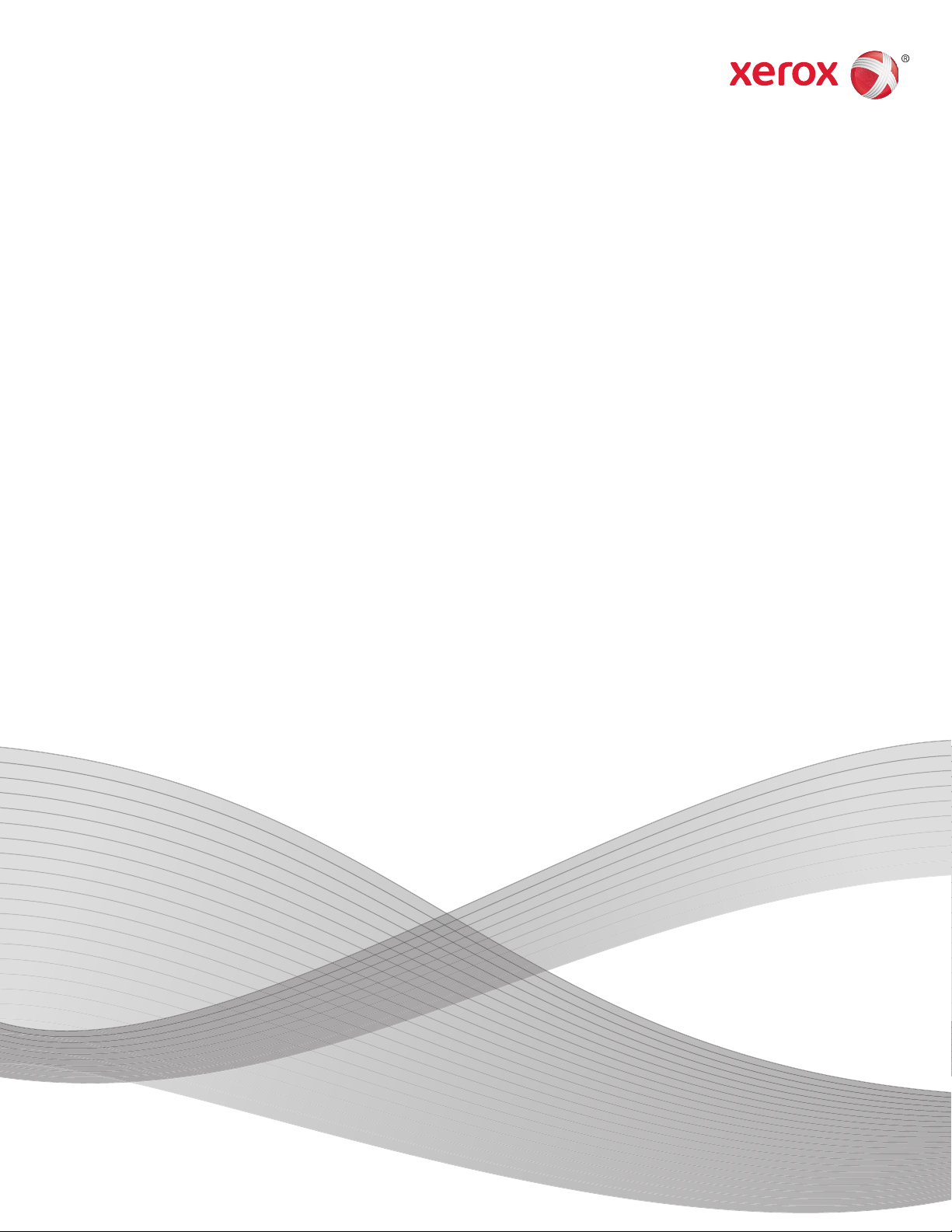
Agosto de 2010
05-0805-000
Xerox DocuMate 3920
Guia do usuário
Page 2
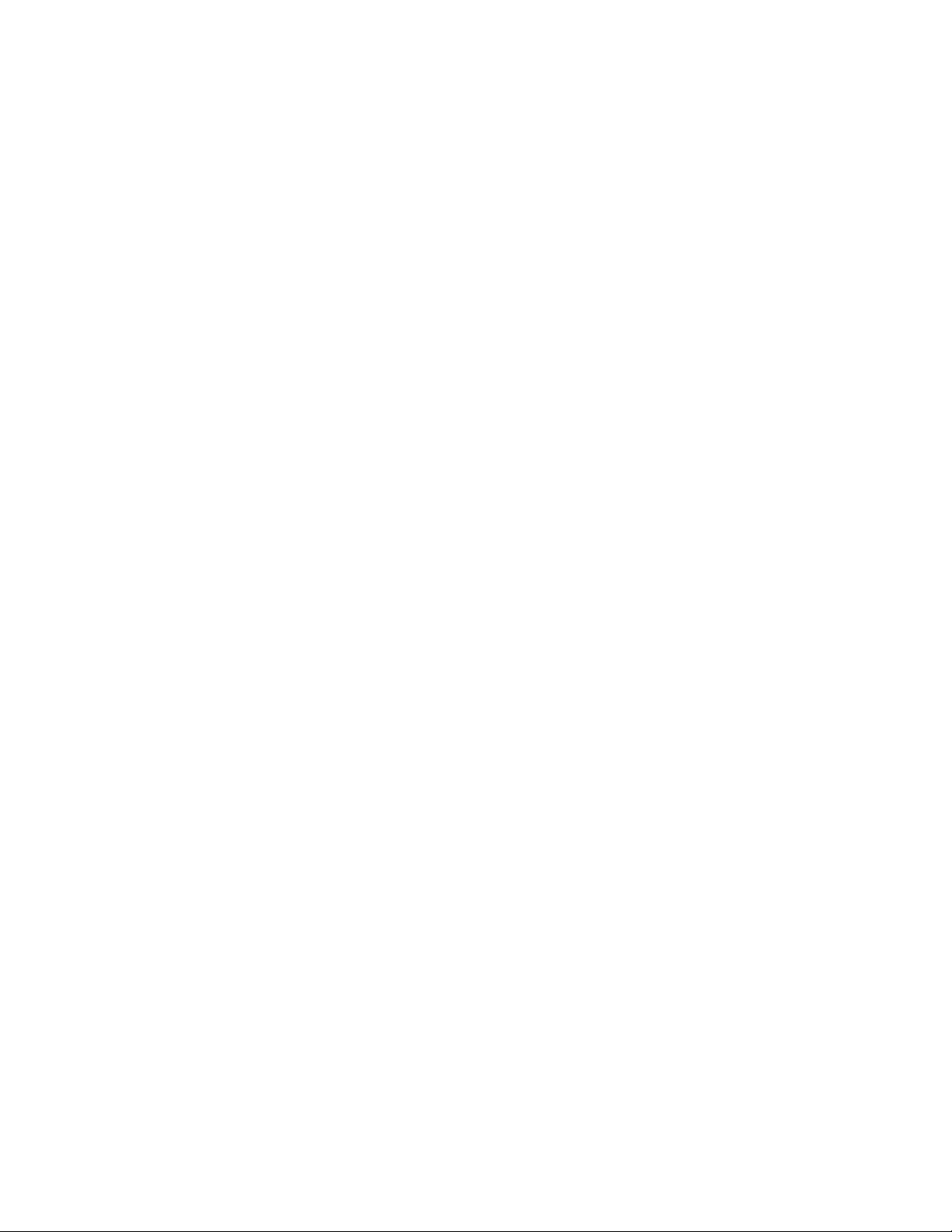
Design © 2010 Xerox Corporation. Todos os direitos reservados. XEROX®, XEROX e Design® e DocuMate® são marcas comerciais da
Xerox Corporation nos Estados Unidos e/ou em outros países.
Conteúdo © 2010 Visioneer, Inc. Todos os direitos reservados. Os nomes de marca e logotipos Visioneer® e OneTouch® são marcas
registradas da Visioneer, Inc.
É proibido reproduzir, adaptar ou traduzir este documento sem permissão prévia por escrito, exceto conforme permitido sob as leis de
copyright.
Adobe®, Adobe® Acrobat®, Adobe® Reader® e o logotipo Adobe® PDF são marcas registradas da Adobe Systems Incorporated
nos Estados Unidos e/ou em outros países. O logotipo Adobe PDF será exibido no software deste produto e o acesso total aos
recursos do software da Adobe estará disponível apenas se qualquer produto da Adobe estiver instalado no seu computador.
Microsoft é uma marca registrada da Microsoft Corporation nos EUA. Windows é uma marca comercial e Sharepoint® é uma marca
registrada da Microsoft Corporation.
ZyINDEX é uma marca registrada da ZyLAB International, Inc. Porção do kit de ferramentas ZyINDEX, Copyright © 1990-1998,
ZyLAB International, Inc. Todos os direitos reservados.
Todos os outros produtos mencionados aqui podem ser marcas registradas de suas respectivas empresas.
Este documento é alterado periodicamente. Alterações, incorreções técnicas e erros de digitação serão corrigidos nas próximas
edições.
Versão do documento: 05-0805-000 (Agosto de 2010)
As informações estão sujeitas à alteração sem aviso e não representam um compromisso da parte da Visioneer.
O software descrito é fornecido sob um contrato de licença. O software pode ser usado ou copiado somente de acordo com os termos
desse contrato. É proibido por lei copiar o software em qualquer mídia, exceto se permitido especificamente no contrato de licença.
Nenhuma parte deste documento pode ser produzida ou transmitida em qualquer formato ou por qualquer meio, eletrônico ou
mecânico, incluindo fotocópia, gravação ou sistemas de armazenamento e recuperação de informações, nem traduzido para outro
idioma, com qualquer propósito diferente de uso pessoal do licenciado e conforme especificamente permitido no contrato de licença,
sem a permissão expressa por escrito da Visioneer.
Legenda dos direitos restritos
O uso, a duplicação ou a divulgação deste documento está sujeito a restrições, conforme definido na subdivisão do contrato (c)(1)(ii)
dos Rights in Technical Data and Computer Software – cláusula 52.227-FAR14. Os materiais digitalizados por esse produto podem
estar protegidos por leis e outras regulamentações governamentais como as leis de copyright. O cliente é o único responsável pelo
cumprimento de todas essas leis e regulamentações.
Page 3
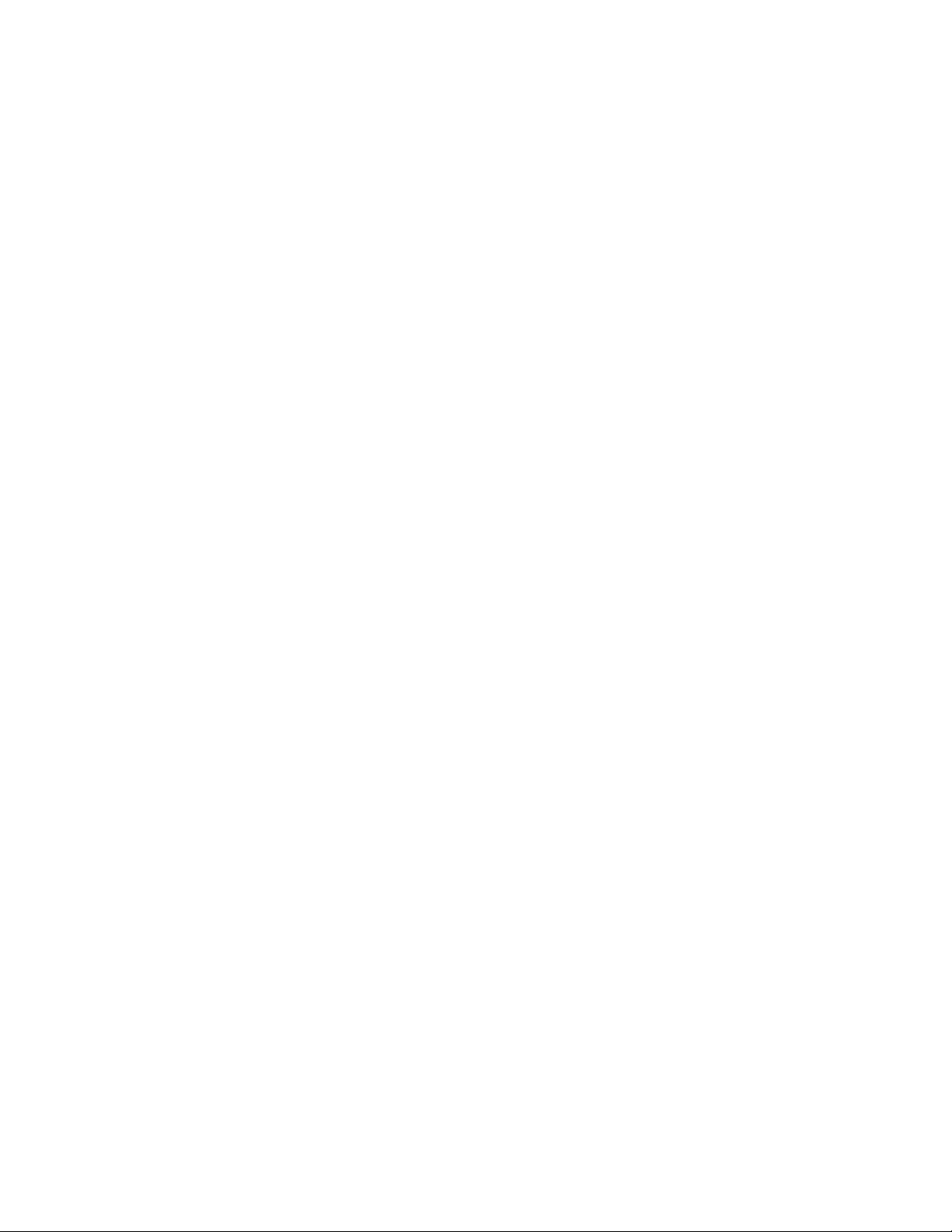
Índice
Bem-vindo
Conteúdo da caixa . . . . . . . . . . . . . . . . . . . . . . . . . . . . . . . . . . . . . . . . . . . . . . . . . . . . . . . . . . . . . . . . . . . . . . . .6
Requisitos do sistema . . . . . . . . . . . . . . . . . . . . . . . . . . . . . . . . . . . . . . . . . . . . . . . . . . . . . . . . . . . . . . . . . . . . .7
Documentação . . . . . . . . . . . . . . . . . . . . . . . . . . . . . . . . . . . . . . . . . . . . . . . . . . . . . . . . . . . . . . . . . . . . . . . . . . .8
O scanner Xerox DocuMate 3920 . . . . . . . . . . . . . . . . . . . . . . . . . . . . . . . . . . . . . . . . . . . . . . . . . . . . . . . . . .9
1 Montagem do scanner
Desembalagem e Montagem do scanner . . . . . . . . . . . . . . . . . . . . . . . . . . . . . . . . . . . . . . . . . . . . . . . . . 12
Conecte o Cabo de alimentação do Scanner . . . . . . . . . . . . . . . . . . . . . . . . . . . . . . . . . . . . . . . . . . . . . . 13
2 Carregamento de documentos para digitalização
Scansione mediante l'alimentatore automatico documenti (ADF) . . . . . . . . . . . . . . . . . . . . . . . . . . 16
Digitalização com o vidro da mesa . . . . . . . . . . . . . . . . . . . . . . . . . . . . . . . . . . . . . . . . . . . . . . . . . . . . . . . 18
3Manutenção
Precauções de segurança . . . . . . . . . . . . . . . . . . . . . . . . . . . . . . . . . . . . . . . . . . . . . . . . . . . . . . . . . . . . . . . . 20
Desobstrução de atolamentos de papel . . . . . . . . . . . . . . . . . . . . . . . . . . . . . . . . . . . . . . . . . . . . . . . . . . 21
Limpeza do scanner . . . . . . . . . . . . . . . . . . . . . . . . . . . . . . . . . . . . . . . . . . . . . . . . . . . . . . . . . . . . . . . . . . . . . 22
Limpeza do alimentador automático de documentos . . . . . . . . . . . . . . . . . . . . . . . . . . . . . . . . 22
Limpeza do vidro da mesa do scanner . . . . . . . . . . . . . . . . . . . . . . . . . . . . . . . . . . . . . . . . . . . . . . . 23
Substituição da montagem da almofada do ADF . . . . . . . . . . . . . . . . . . . . . . . . . . . . . . . . . . . . . . . . . 24
Substituição da montagem do rolamento . . . . . . . . . . . . . . . . . . . . . . . . . . . . . . . . . . . . . . . . . . . . . . . . 27
Para remover a montagem do rolamento . . . . . . . . . . . . . . . . . . . . . . . . . . . . . . . . . . . . . . . . . . . 27
Para substituir a montagem do rolamento . . . . . . . . . . . . . . . . . . . . . . . . . . . . . . . . . . . . . . . . . . 28
Solução de problemas . . . . . . . . . . . . . . . . . . . . . . . . . . . . . . . . . . . . . . . . . . . . . . . . . . . . . . . . . . . . . . . . . . . 30
Códigos de solução de problemas de luz de status . . . . . . . . . . . . . . . . . . . . . . . . . . . . . . . . . . . 31
Especificações do scanner Xerox DocuMate 3920 . . . . . . . . . . . . . . . . . . . . . . . . . . . . . . . . . . . . . . . . . 32
Lista de peças do scanner Xerox DocuMate 3920 . . . . . . . . . . . . . . . . . . . . . . . . . . . . . . . . . . . . . . . . . 33
AApêndices
Introdução à segurança . . . . . . . . . . . . . . . . . . . . . . . . . . . . . . . . . . . . . . . . . . . . . . . . . . . . . . . . . . . . . . . . . 36
EMC . . . . . . . . . . . . . . . . . . . . . . . . . . . . . . . . . . . . . . . . . . . . . . . . . . . . . . . . . . . . . . . . . . . . . . . . . . . . . . . . . . . 37
Informações sobre segurança operacional . . . . . . . . . . . . . . . . . . . . . . . . . . . . . . . . . . . . . . . . . . . . . . . . 38
Informações elétricas . . . . . . . . . . . . . . . . . . . . . . . . . . . . . . . . . . . . . . . . . . . . . . . . . . . . . . . . . . . . . . . . . . . 39
Aviso – Informações sobre segurança elétrica . . . . . . . . . . . . . . . . . . . . . . . . . . . . . . . . . . . . . . . 39
Tomada elétrica . . . . . . . . . . . . . . . . . . . . . . . . . . . . . . . . . . . . . . . . . . . . . . . . . . . . . . . . . . . . . . . . . . . 39
Dispositivo de desconexão . . . . . . . . . . . . . . . . . . . . . . . . . . . . . . . . . . . . . . . . . . . . . . . . . . . . . . . . . 39
Desligamento de emergência . . . . . . . . . . . . . . . . . . . . . . . . . . . . . . . . . . . . . . . . . . . . . . . . . . . . . . . . . . . . 40
Informações sobre manutenção . . . . . . . . . . . . . . . . . . . . . . . . . . . . . . . . . . . . . . . . . . . . . . . . . . . . . . . . . 41
Xerox DocuMate 3920
Guia do usuário
3
Page 4
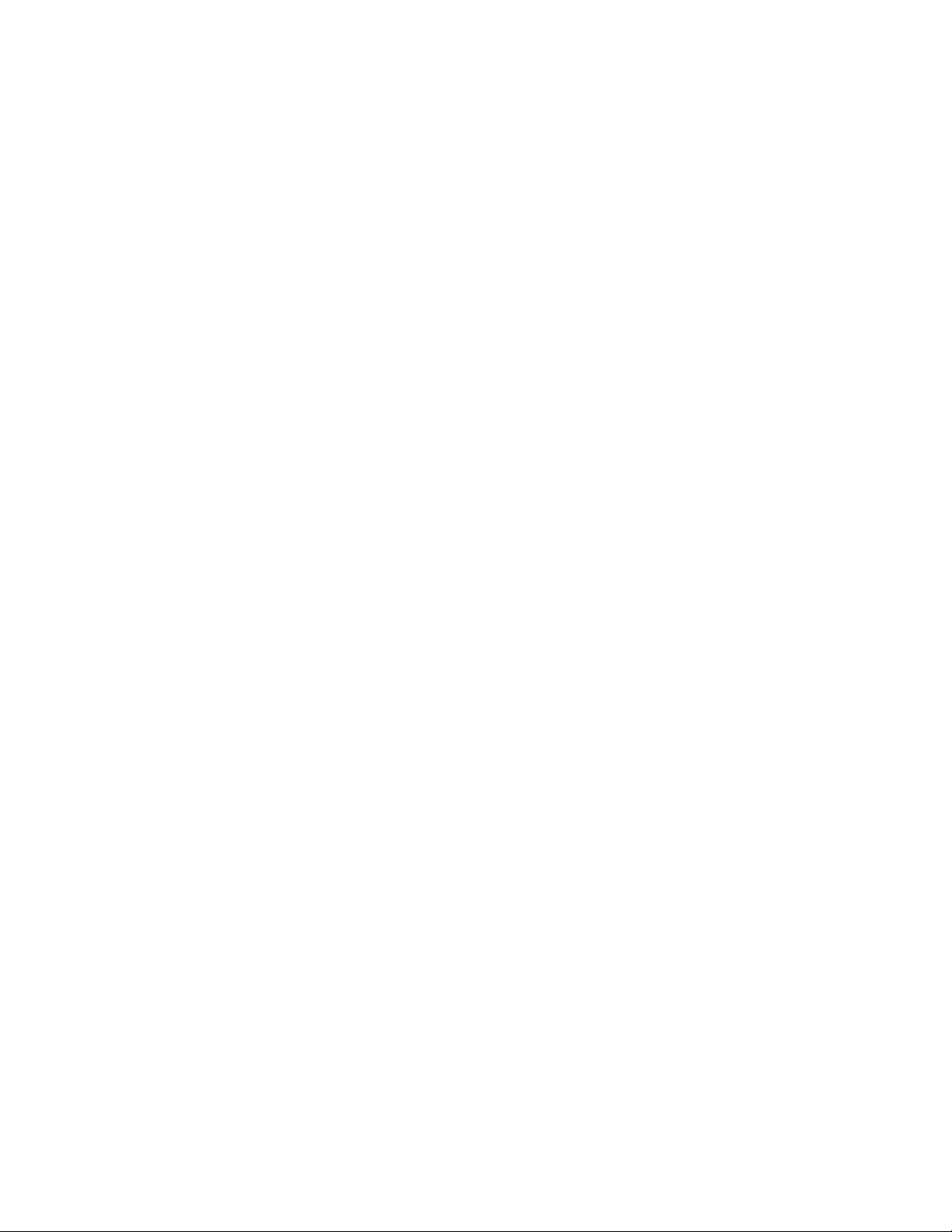
Certificação de segurança do produto . . . . . . . . . . . . . . . . . . . . . . . . . . . . . . . . . . . . . . . . . . . . . . . . . . . . 42
Informações regulatórias . . . . . . . . . . . . . . . . . . . . . . . . . . . . . . . . . . . . . . . . . . . . . . . . . . . . . . . . . . . . . . . . 43
Certificações na Europa . . . . . . . . . . . . . . . . . . . . . . . . . . . . . . . . . . . . . . . . . . . . . . . . . . . . . . . . . . . . 43
Informações sobre conformidade . . . . . . . . . . . . . . . . . . . . . . . . . . . . . . . . . . . . . . . . . . . . . . . . . . . . . . . . 44
Reciclagem e descarte do produto: EUA e Canadá . . . . . . . . . . . . . . . . . . . . . . . . . . . . . . . . . . . 44
União Européia . . . . . . . . . . . . . . . . . . . . . . . . . . . . . . . . . . . . . . . . . . . . . . . . . . . . . . . . . . . . . . . . . . . . 44
Cópias ilegais . . . . . . . . . . . . . . . . . . . . . . . . . . . . . . . . . . . . . . . . . . . . . . . . . . . . . . . . . . . . . . . . . . . . . . . . . . . 45
EUA . . . . . . . . . . . . . . . . . . . . . . . . . . . . . . . . . . . . . . . . . . . . . . . . . . . . . . . . . . . . . . . . . . . . . . . . . . . . . . . 45
Canadá . . . . . . . . . . . . . . . . . . . . . . . . . . . . . . . . . . . . . . . . . . . . . . . . . . . . . . . . . . . . . . . . . . . . . . . . . . . 46
Outros países . . . . . . . . . . . . . . . . . . . . . . . . . . . . . . . . . . . . . . . . . . . . . . . . . . . . . . . . . . . . . . . . . . . . . . 47
Informações do contato de EH&S . . . . . . . . . . . . . . . . . . . . . . . . . . . . . . . . . . . . . . . . . . . . . . . . . . . . . . . . 48
Índice remissivo
4
Xerox DocuMate 3920
Guia do usuário
Page 5
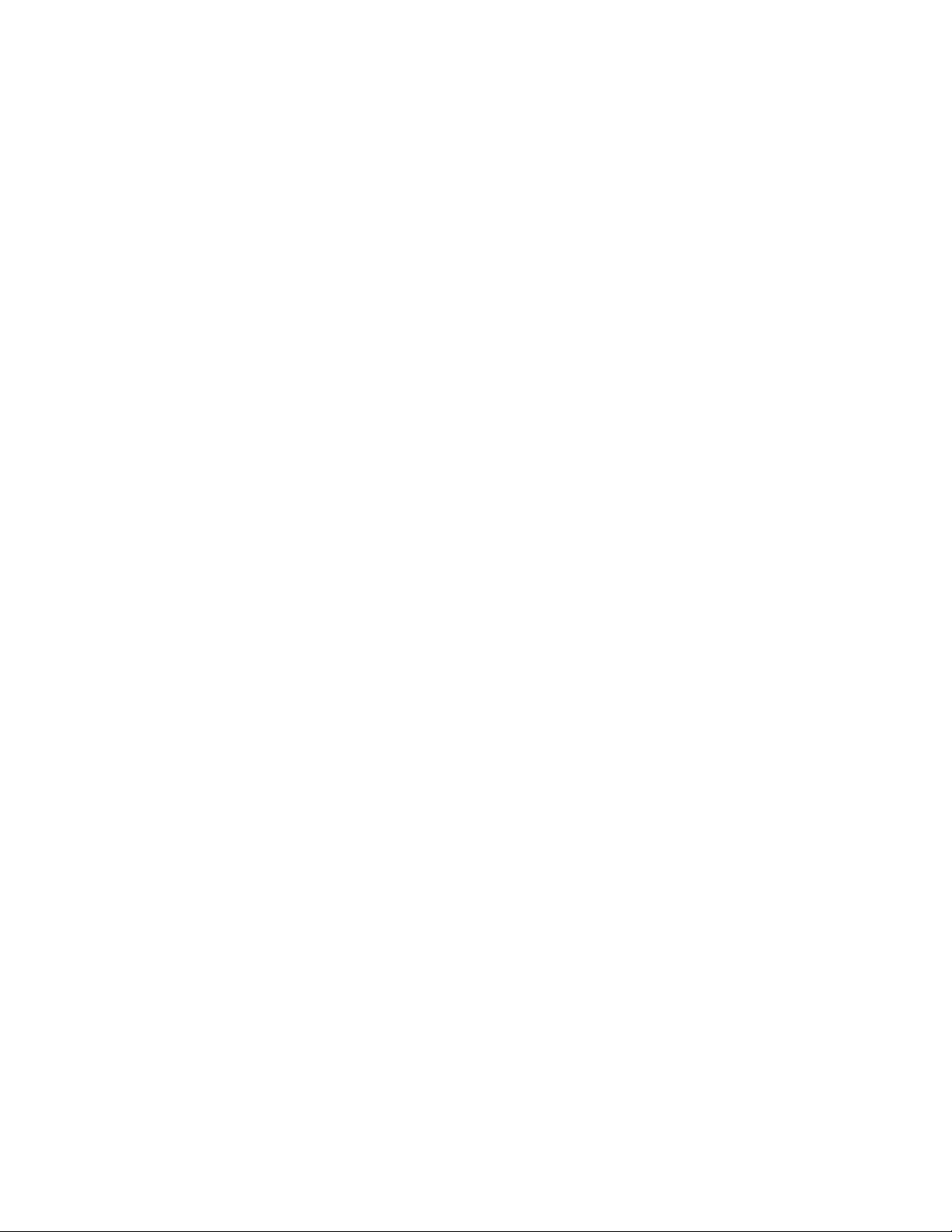
Bem-vindo
Este capítulo inclui:
• Conteúdo da caixa na página 6
• Requisitos do sistema na página 7
• Documentação na página 8
• O scanner Xerox DocuMate 3920 na página 9
Xerox DocuMate 3920
Guia do usuário
5
Page 6
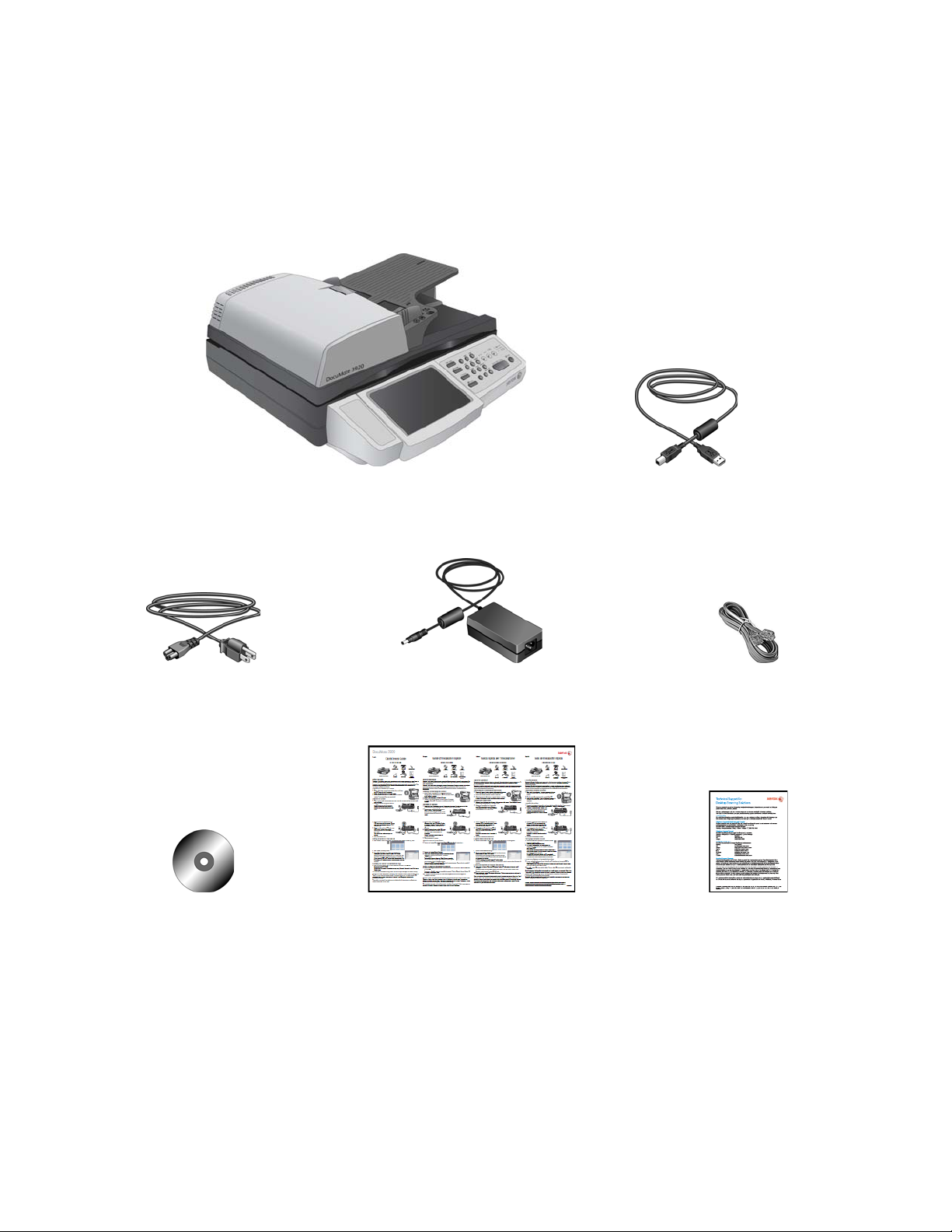
Bem-vindo
Cabo
telefônico
Scanner Xerox DocuMate 3920 Cabo USB
Windows™
Disco de instalação
Cartão de suporte
técnico
Cabo de alimentação Fonte de alimentação
Guia de instalação rápida
Conteúdo da caixa
Antes de prosseguir, verifique o conteúdo da caixa. Se houver itens faltando ou danificados, entre em
contato com a loja onde o scanner foi adquirido.
6
Xerox DocuMate 3920
Guia do usuário
Page 7
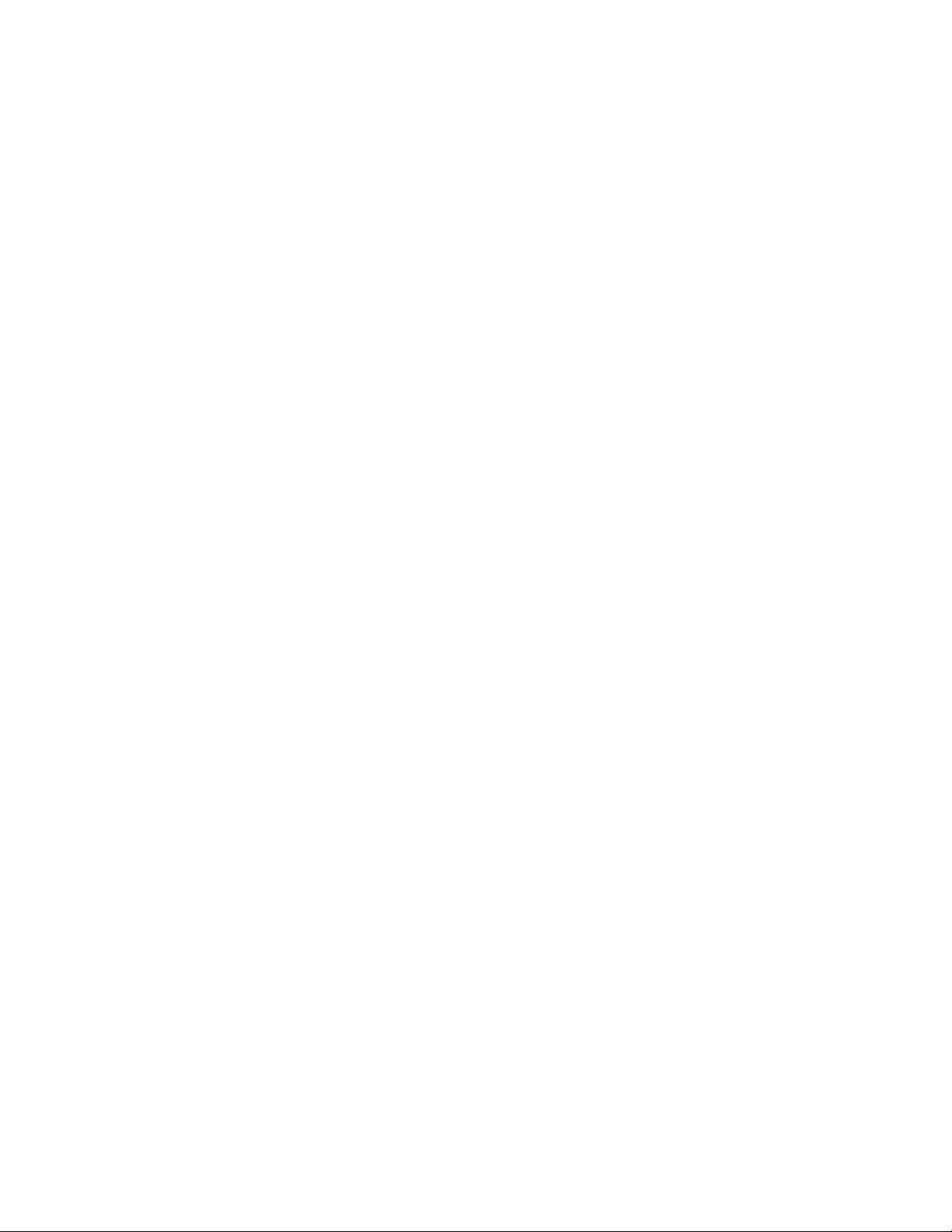
Requisitos do sistema
PC Pentium compatível com IBM ou equivalente a AMD com:
• Uma unidade de CD-ROM
• Uma porta Universal Serial Bus (USB) disponível
• Sistema operacional Microsoft
bits, 7 32 bits ou 64 bits
O scanner é compatível com o Windows XP Service Pack 3 e o Windows Vista Service Pack 1.
• Windows XP: No mínimo 512 megabytes (MB) de memória interna (RAM)
Windows Vista e 7: no mínimo 1 gigabyte (GB) de memória interna (RAM)
• Pelo menos 350 MB de espaço livre em disco
Um monitor VGA ou SVGA
As configurações recomendadas para o monitor são:
• Qualidade de cores de 16 bits ou 32 bits
• Resolução definida como pelo menos 800 x 600 pixels
Consulte a documentação do Windows para obter instruções sobre como definir a qualidade de
cores e a resolução do monitor.
®
Windows®: XP 32 bits (Service Pack 1 e 2), Vista 32 bits ou 64
Bem-vindo
Xerox DocuMate 3920
Guia do usuário
7
Page 8
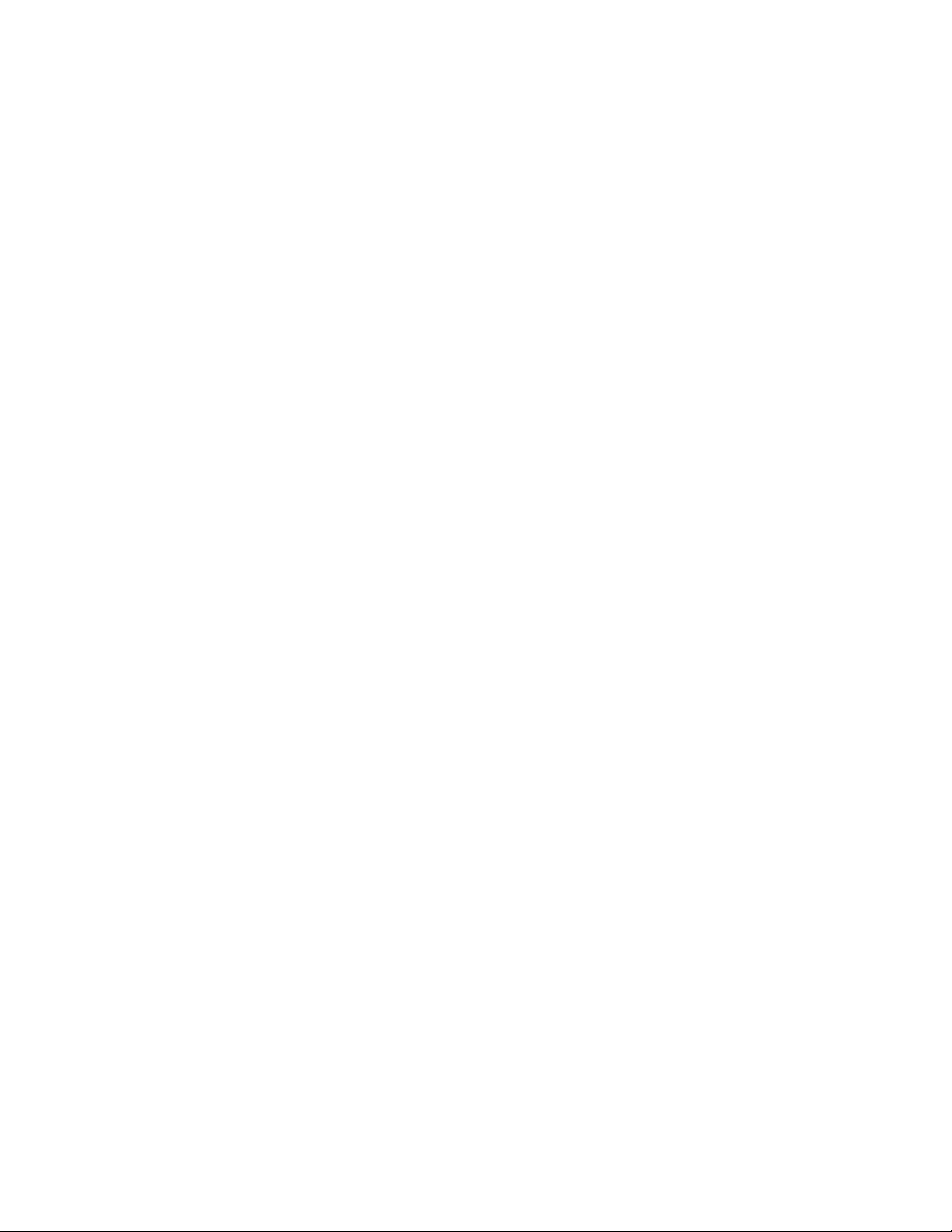
Bem-vindo
Documentação
A seguinte documentação é fornecida com o scanner:
• Guia de instalação rápida — Instruções resumidas de instalação.
• Guia do usuário do scanner Xerox — Disponível no disco de instalação. Contém informações
detalhadas de instalação, digitalização, configuração e manutenção.
• Leiame — Contém as informações mais recentes sobre o scanner e instalação de software.
8
Xerox DocuMate 3920
Guia do usuário
Page 9
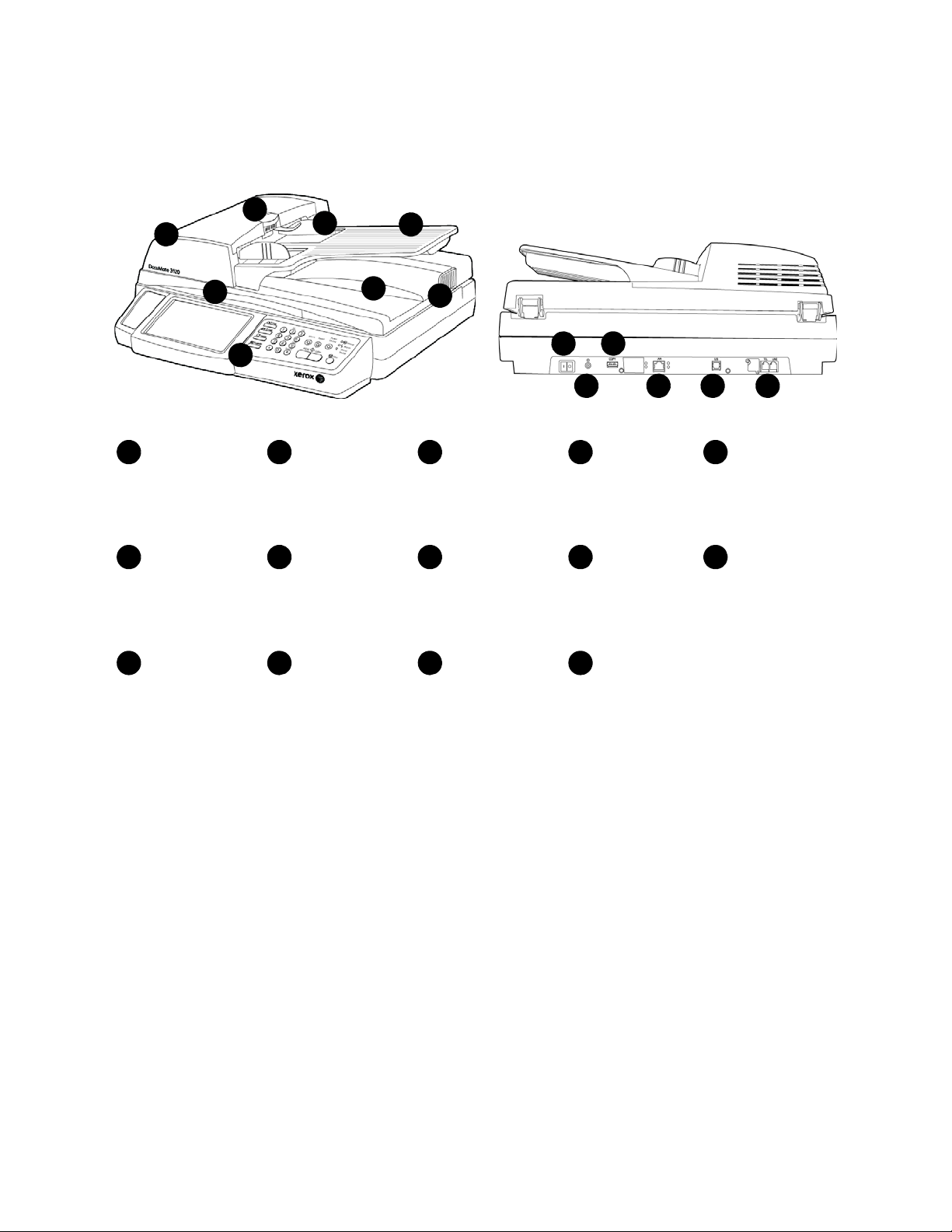
O scanner Xerox DocuMate 3920
3
Guias de papel
Painel de controle
Bandeja de
entrada
Tampa do
scanner
41
5
2
Trava da tampa do
ADF
Alimentador
automático de
documentos (ADF)
8
6 7
1
2
3
4
5
6
7
8
Parada de papelBandeja de saída Chave de
alimentação
Entrada de
alimentação
Porta COPY Porta LAN
9
9
10
11
10
11
12
12
13 14
13 14
Porta USB Porta LINE
Bem-vindo
Bandeja de entrada — Mantém o papel no scanner.
Guias de papel — Ajustáveis para se adaptarem à largura do papel.
Trava da tampa do ADF — Abre a porta do scanner.
Alimentador automático de documentos (ADF) — Alimenta uma pilha de páginas para o vidro para
serem digitalizadas.
Tam pa d o s can ne r — Protege o documento contra luz e contaminação.
Trava do scanner — Trava a cabeça de digitalização do scanner no lugar para protegê-la. O
scanner deve estar destravado para digitalizar. Sempre trave o scanner antes de transportá-lo.
Painel de controle — Reúne os controles de digitalização do One Touch.
Bandeja de saída — Segura os documentos após serem alimentados no scanner.
Parada de papel — Segura o papel na bandeja de saída.
Xerox DocuMate 3920
9
Guia do usuário
Page 10
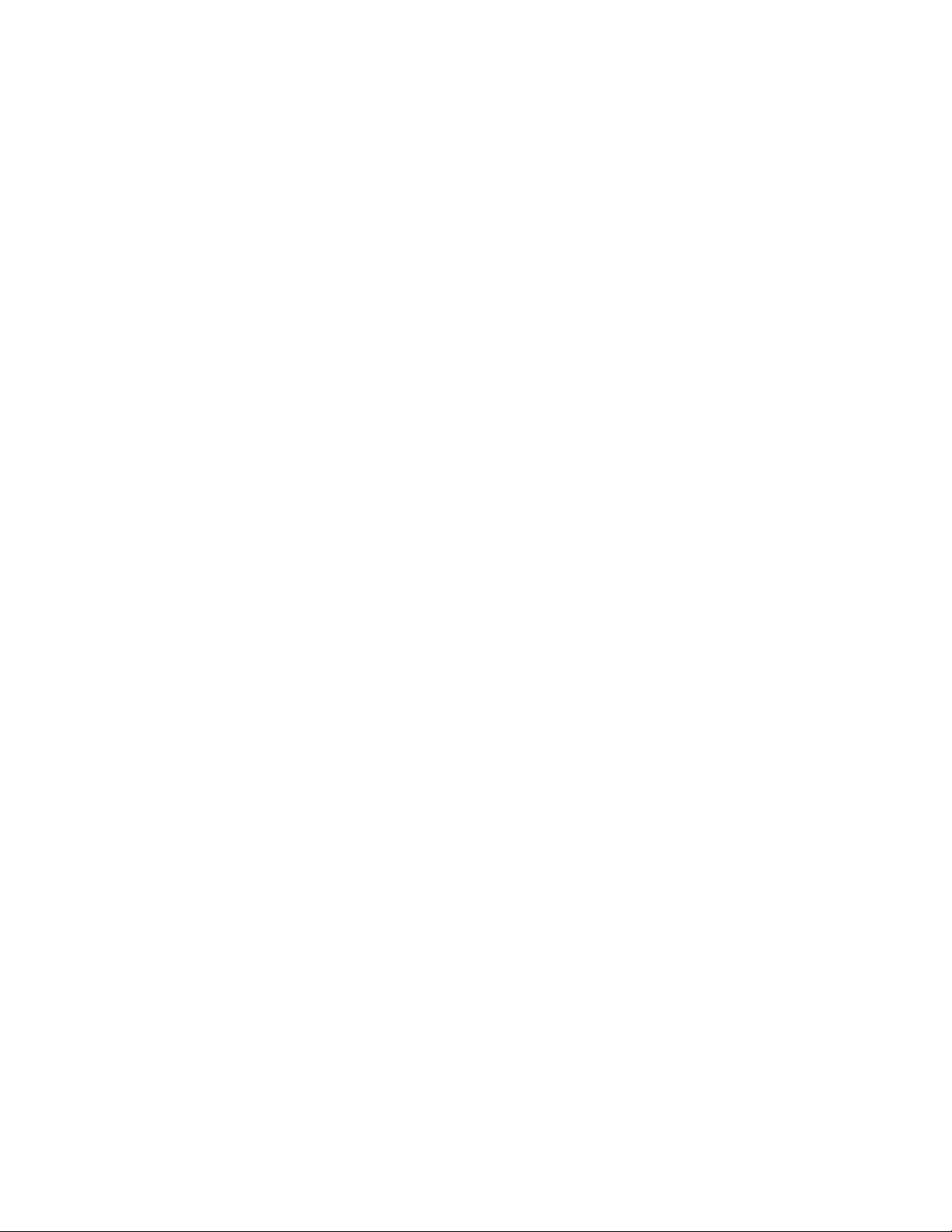
Bem-vindo
Chave de alimentação — Chave ligar/desligar.
Entrada de alimentação — Conecta o cabo de alimentação ao scanner.
Porta COPY — Conecte a extremidade achatada do cabo USB na porta COPY à parte traseira do
scanner. Conecte a extremidade quadrada do cabo USB à sua impressora.
Porta LAN — Conecte uma extremidade do cabo de ethernet na porta LAN na parte traseira do
scanner. Conecte a outra extremidade do cabo a uma porta disponível no seu hub ethernet ou na
tomada elétrica.
Porta USB — Conecta o scanner ao computador.
Porta LINE — Plugue uma extremidade da linha telefônica na entrada LINE na parte traseira do
scanner. Conecte a outra extremidade da linha traseira a uma entrada de telefone “RJ-11”.
10
Xerox DocuMate 3920
Guia do usuário
Page 11
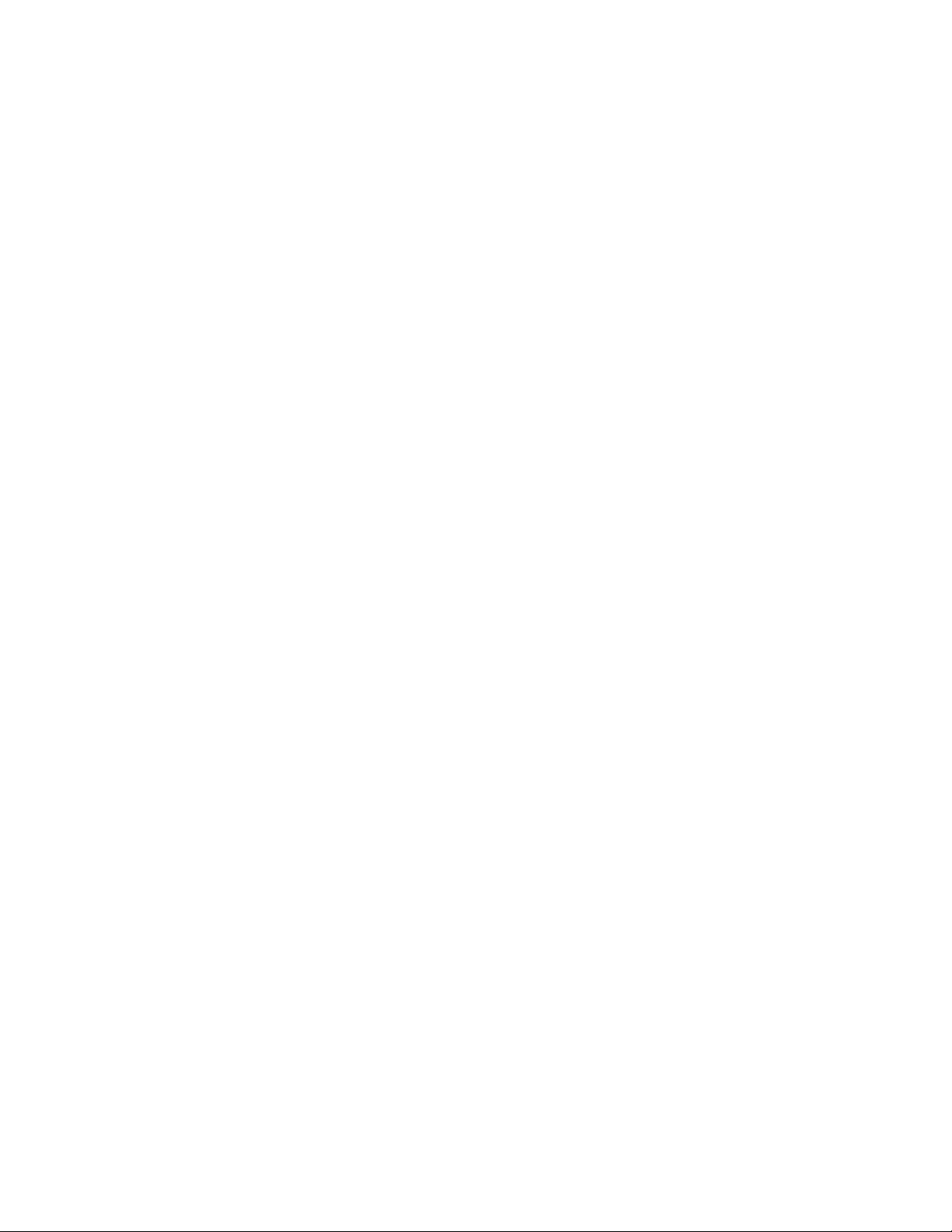
Montagem do scanner
Este capítulo inclui:
• Desembalagem e Montagem do scanner na página 12
• Conecte o Cabo de alimentação do Scanner na página 13
Após desembalar o scanner, coloque-o em uma superfície que seja forte o suficiente para agüentar o
peso do scanner. Certifique-se de que a superfície seja plana para que a lâmpada do scanner não trave
ao digitalizar.
1
Xerox DocuMate 3920
Guia do usuário
11
Page 12
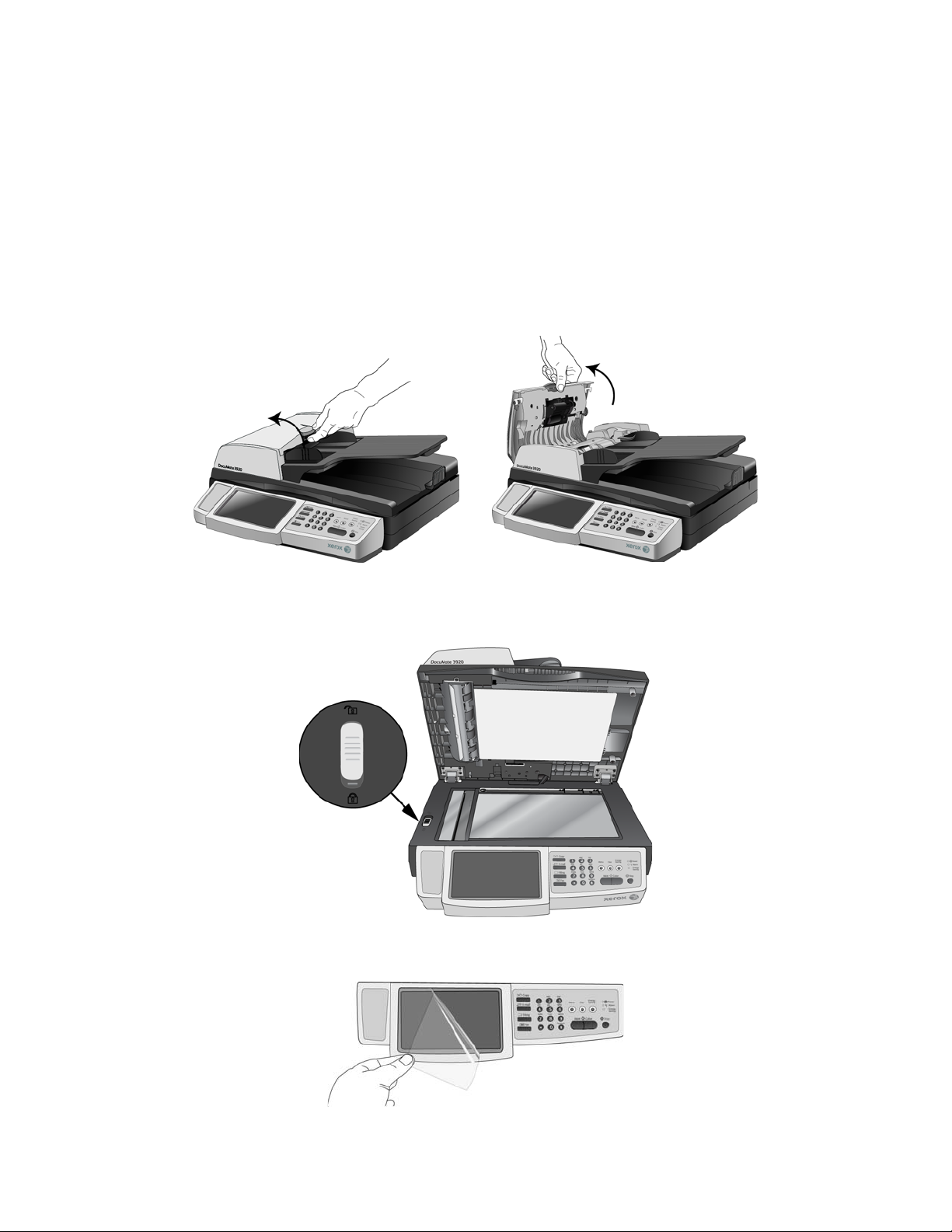
Desembalagem e Montagem do scanner
1. Remova todas as fitas da embalagem e espuma de proteção da tampa, bandeja de entrada, ADF,
parte traseira e dianteira do scanner.
2. Abra a tampa do ADF e remova cuidadosamente quaisquer pedaços de espuma que possam ter
entrado no alimentador automático de documentos.
3. Levante a tampa do scanner e mova a trava do scanner para a posição destravada. O scanner não
digitalizará quando estiver travado.
4. Remova o plástico transparente da tela de toque de LCD.
12
Xerox DocuMate 3920
Guia do usuário
Page 13

Conecte o Cabo de alimentação do Scanner
1. Conecte a fonte de alimentação à porta de alimentação do scanner.
NOTA: Use somente a fonte de alimentação fornecida com o scanner (HiTron HEG75-S240320-7L). A
conexão de outro tipo de fonte de alimentação pode danificar o scanner e invalidar a garantia.
2. Ligue o cabo de alimentação à fonte de alimentação e a uma tomada elétrica.
Xerox DocuMate 3920
Guia do usuário
13
Page 14
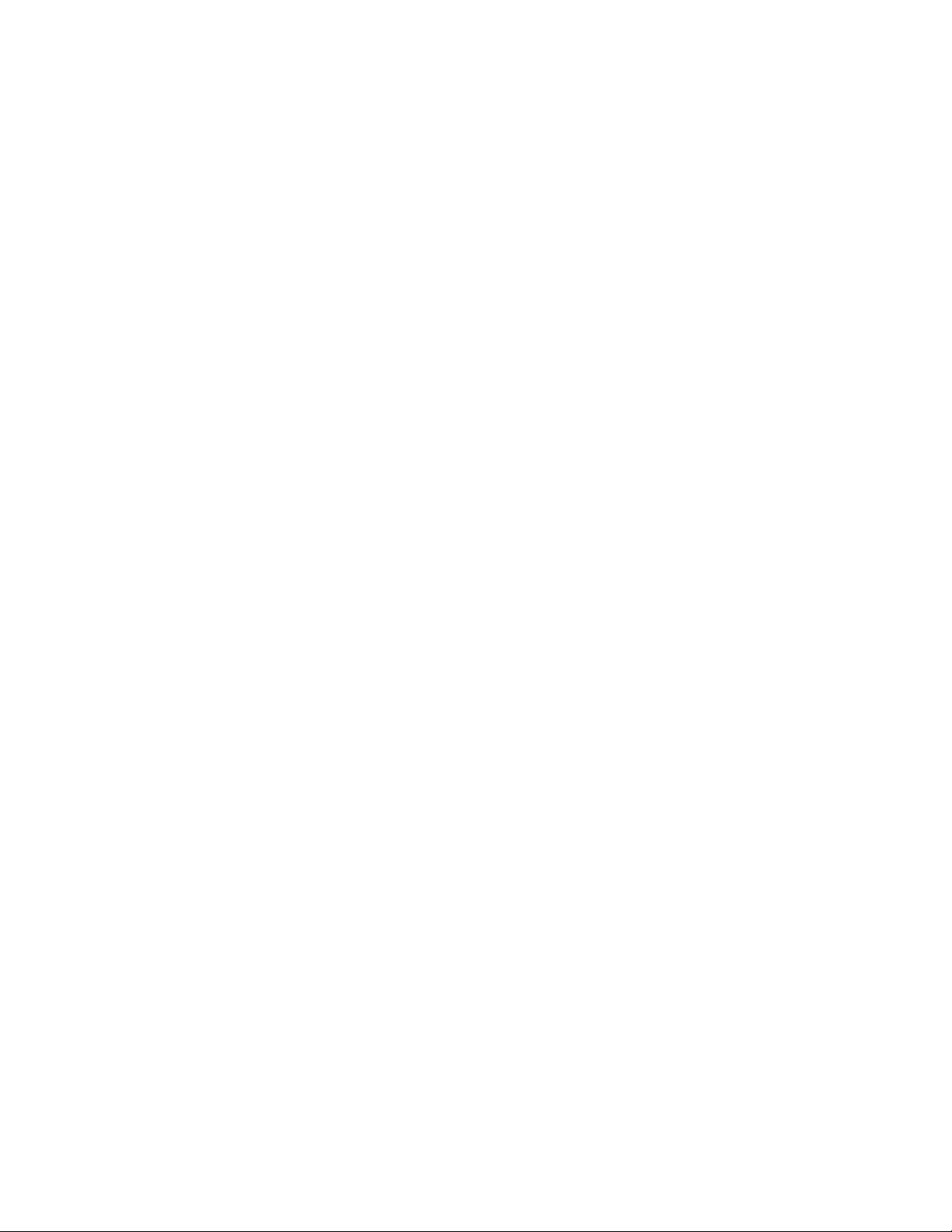
14
Xerox DocuMate 3920
Guia do usuário
Page 15
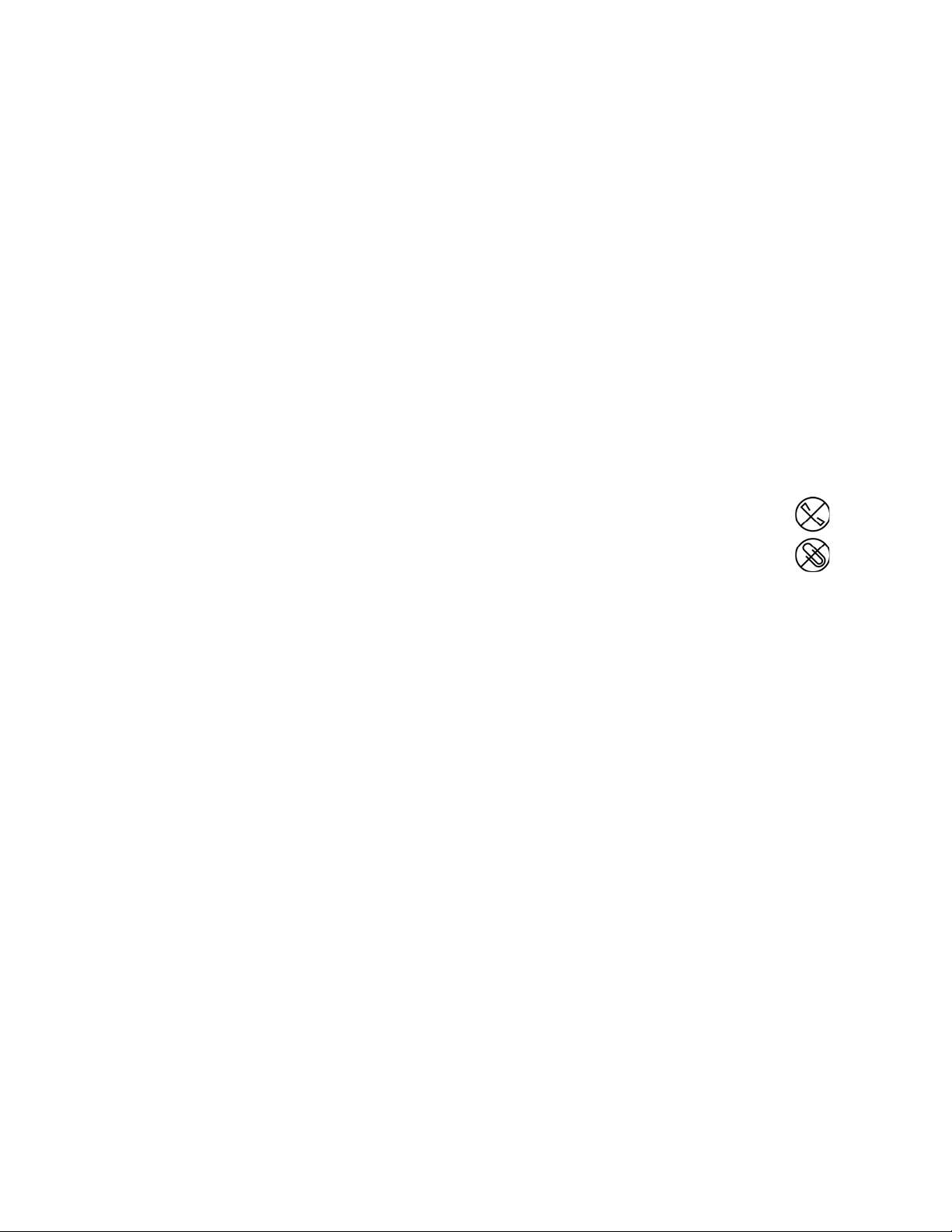
Carregamento de
2
documentos para
digitalização
Este capítulo inclui:
• Scansione mediante l'alimentatore automatico documenti (ADF) na página 16
• Digitalização com o vidro da mesa na página 18
NOTA: sempre remova todos os grampos e clipes de papel dos documentos antes de inseri-los
no alimentador automático de documentos do scanner. Grampos e clipes de papel podem
emperrar o mecanismo de alimentação e arranhar os componentes internos. Remova também
etiquetas, adesivos ou notas Post-It™ que possam se soltar durante o processo de digitalização
e prender no scanner. O uso impróprio aqui descrito invalidará a garantia do scanner.
Xerox DocuMate 3920
Guia do usuário
15
Page 16

Scansione mediante l'alimentatore automatico documenti (ADF)
1. Prepare as páginas antes de carregá-las no scanner. Isso ajuda a evitar a alimentação de várias
páginas ao mesmo tempo e atolamentos de papel.
• Se os cantos do papel estiverem dobrados ou enrolados, alise-os o máximo possível.
• Agite os cantos dos papéis para que as páginas não grudem umas nas outras.
2. Ajuste a guia de papel para a largura do papel.
3. Ajuste a parada de papel na parte traseira do scanner de acordo com o tamanho do papel.
16
Xerox DocuMate 3920
Guia do usuário
Page 17

4. Carregue a pilha de documentos virada para cima e com as margens superiores voltadas para
dentro do alimentador automático de documentos.
-
Xerox DocuMate 3920
Guia do usuário
17
Page 18

Digitalização com o vidro da mesa
1. Remova qualquer papel que esteja no alimentador automático de documentos.
O scanner detecta automaticamente se há algum papel no alimentador automático de
documentos e o digitaliza. Você deverá remover essas páginas antes da digitalização se quiser
realizá-la usando a mesa.
2. Levante a tampa do scanner e coloque o documento virado para baixo no vidro.
3. Alinhe o item à seta na moldura de referência e, em seguida, feche a tampa.
4. Agora, você pode digitalizar o documento usando os botões do scanner, ou uma das outras
interfaces de digitalização.
18
Xerox DocuMate 3920
Guia do usuário
Page 19

Manutenção
Este capítulo inclui:
• Precauções de segurança na página 20
• Desobstrução de atolamentos de papel na página 21
• Limpeza do scanner na página 22
• Substituição da montagem da almofada do ADF na página 24
• Substituição da montagem do rolamento na página 27
• Solução de problemas na página 30
• Especificações do scanner Xerox DocuMate 3920 na página 32
• Lista de peças do scanner Xerox DocuMate 3920 na página 33
Esta seção contém informações sobre a manutenção, solução de problemas, desinstalação,
especificações do scanner e peças de reposição.
3
Xerox DocuMate 3920
Guia do usuário
19
Page 20

Precauções de segurança
Para garantir a operação segura contínua de seu equipamento Xerox, siga sempre estas diretrizes de
segurança:
Permitido
• Sempre siga todos os avisos e as instruções fornecidos com o equipamento.
• Antes de limpar esse produto, desconecte-o da tomada elétrica.
• Sempre tenha cuidado ao mover o equipamento.
• Sempre coloque a máquina em uma superfície de suporte que seja firme o suficiente para
suportar o peso da máquina.
• Sempre coloque a máquina em uma área que tenha ventilação adequada e espaço para
manutenção.
• Sempre desconecte esse equipamento da tomada elétrica antes da limpeza.
• sua máquina Xerox está equipada com um dispositivo de economia de energia para conservar
energia quando a máquina não estiver em uso. A máquina pode ficar ligada continuamente.
Não permitido
• Nunca use um plugue de adaptador de aterramento para conectar o equipamento a uma tomada
de energia que não tenha um terminal de conexão de aterramento.
• Nunca execute nenhuma função de manutenção que não esteja descrita especificamente nesta
documentação.
• Nunca remova tampas ou proteções que estejam presas com parafusos. Não há nenhuma área
nessas tampas em que o operador possa realizar serviços de manutenção.
• Nunca coloque a máquina próxima a um radiador ou qualquer outra fonte de calor.
• Nunca substitua nenhum dispositivo de travamento elétrico ou mecânico.
• Nunca coloque esse equipamento em locais de circulação, nem onde pessoas possam tropeçar no
fio de energia.
20
Xerox DocuMate 3920
Guia do usuário
Page 21

Desobstrução de atolamentos de papel
Se o scanner interromper a digitalização devido a um atolamento de papel no alimentador automático
de documentos, uma caixa de diálogo de alerta abrirá em alguns segundos.
1. Puxe a tampa do ADF para abrir o scanner.
2. Remova o papel preso do scanner.
3. Feche a tampa do ADF. Com cuidado, pressione a tampa do ADF até ela travar no lugar com um
“clique”.
Para reduzir o risco de atolamentos de papel, alise e desamasse o papel antes da digitalização e ajuste
as guias para o tamanho do papel.
Xerox DocuMate 3920
Guia do usuário
21
Page 22

Limpeza do scanner
A manutenção regular do scanner pode ajudar a garantir um desempenho otimizado contínuo. Com
um pano macio e sem fiapos, limpe todas as superfícies plásticas do scanner.
Limpeza do alimentador automático de documentos
Poderá ser necessário limpar o mecanismo de alimentação do ADF se os documentos não entrarem
facilmente no ADF ou se vários papeis entrarem ao mesmo tempo.
1. Umedeça um pano macio com álcool isopropílico (álcool para assepsia).
2. Puxe a porta do ADF para abrir o scanner.
3. Limpe o rolamento de alimentação de um lado ao outro. Gire o rolamento para limpar toda a sua
superfície.
O rolamento de alimentação fica localizado na parte inferior da porta do ADF.
NOTA: tenha cuidado ao limpar o rolamento. Ele foi projetado para girar somente em uma direção. Ao
limpá-lo, certifique-se de que ele esteja girando com facilidade e continue girando-o nessa direção
enquanto passa o pano para limpá-lo. NÃO force o rolamento para girar na posição contrário. Forçar
o rolamento para girar irá danificá-lo e poderá fazer com que o scanner alimente páginas
incorretamente.
22
Xerox DocuMate 3920
Guia do usuário
Page 23

4. Limpe a almofada do ADF de cima para baixo. Tenha cuidado para não prender o cotonete nas
molas em cada lado da almofada.
5. Feche a tampa do ADF. Com cuidado, pressione a tampa do ADF até ela travar no lugar com um
“clique”.
Limpeza do vidro da mesa do scanner
Os itens de digitalização com quantidades excessivas de sujeira ou pó podem sujar o vidro. Para
garantir um item digitalizado de melhor qualidade, limpe o vidro do scanner com um pano limpo e
macio para remover a poeira e outros fragmentos.
Se houver qualquer resíduo no vidro que não seja removido com um pano seco e macio, tente
umedecê-lo com álcool isopropílico.
NOTA: se as linhas estiverem aparecendo em digitalizações feitas a partir do ADF, mas não do vidro,
verifique se você limpou a área do vidro da mesa do scanner na qual o ADF faz as digitalizações. Essa
área está em um lado do vidro e tem uma moldura de referência branca. Essa é a área do vidro na
qual as imagens são capturadas à medida que o papel é puxado pelo ADF durante a digitalização.
Xerox DocuMate 3920
Guia do usuário
23
Page 24

Substituição da montagem da almofada do
1
2
ADF
A almofada do ADF pode sofrer desgaste e foi projetada para ser uma peça substituível pelo usuário.
Problemas com a alimentação de documentos no ADF é uma indicação de que a almofada está gasta.
• Puxe a porta do ADF para abrir o scanner.
Para substituir a montagem de almofada do ADF:
24
Xerox DocuMate 3920
Guia do usuário
Page 25

3
4
5
6
7
8
9
Xerox DocuMate 3920
Guia do usuário
25
Page 26

10 11
12
13
26
Xerox DocuMate 3920
Guia do usuário
Page 27

Substituição da montagem do rolamento
Depois de muito uso, o rolamento pode estar gasto e precisar ser
substituído. É uma peça que pode ser substituída pelo usuário e pode
ser encomendada.
Um rolamento gasto pode fazer com que os documentos sejam
alimentados em ângulo, várias páginas alimentadas ao mesmo tempo
ou com que as páginas não sejam presas totalmente à medida que o rolamento desliza pela página.
Se a manutenção padrão de limpeza do scanner e a substituição da montagem da almofada do ADF
não resolverem os problemas de alimentação de papel, talvez seja a hora de trocar de scanner.
Observe que você não pode determinar precisamente se o rolamento está gasto se ele não for limpo
primeiro. A poeira excessiva no rolamento pode fazer com que ele pareça gasto e será macio ao toque.
Você pode tirar o rolamento do scanner para limpar e examiná-lo antes de tomar a decisão de
substitui-lo.
Para remover a montagem do rolamento
1. Abra a tampa do ADF.
Observe que abrir a tampa do ADF faz com que seja se desencaixe automaticamente da
engrenagem dentada no lado direito do rolamento para que ela possa ser removida.
A montagem do rolamento se encaixa em um canal na tampa do ADF.
Xerox DocuMate 3920
Guia do usuário
27
Page 28

2. O rolamento é mantido no lugar com uma aba de travamento que gira para travar e destravar.
Para destravar a aba, gire-a para cima até que o aro de travamento pequeno esteja
completamente solto. Agora você pode estabelecer o ângulo da montagem do rolamento para
cima e para fora do seu compartimento.
3. Segurando o lado direito do rolamento, pressione-o com cuidado para baixo e para fora do seu
canal.
4. Agora estabeleça o ângulo do lado esquerdo da montagem do rolamento para cima e para fora
do seu compartimento.
5. Você pode descartar o rolamento. Ele não pode ser restaurado nem reutilizado.
Para substituir a montagem do rolamento
Antes de instalar o novo rolamento, limpe qualquer poeira que possa ter entrado durante o transporte.
28
Xerox DocuMate 3920
Guia do usuário
Page 29

1. Segure o rolamento pela lateral direita e deslize a lateral esquerda para dentro do seu
compartimento. Estabeleça o ângulo do rolamento para cima e no seu canal. Verifique se a roda
no lado esquerdo permanece encaixada em seu compartimento.
2. Alinhe a aba de travamento com o slot no scanner.
3. Gire a aba de travamento para baixo de modo que o anel de travamento prenda no engate. Não
force a aba de travamento para encaixar. Se ela não girar livremente para travar no lugar,
verifique se o anel está encaixado corretamente no engate.
4. Feche a tampa do ADF. Com cuidado, pressione a tampa do ADF até ela travar no lugar com um
“clique”.
Xerox DocuMate 3920
Guia do usuário
29
Page 30

Solução de problemas
Além das informações de solução de problemas contidas nesta seção, consulte o arquivo Leiame no CD
de instalação. O arquivo Leiame contém informações adicionais que podem ajudá-lo a diagnosticar
problemas no scanner.
Se realizar os procedimentos de solução de problemas descritos nesta seção e no arquivo Leiame e o
scanner ainda apresentar problemas, é possível que o scanner esteja danificado. Consulte o cartão de
suporte técnico recebido com o scanner. Visite também nosso site em www.xeroxscanners.com para
obter informações técnicas adicionais.
Problema: o scanner não está digitalizando. O que está errado?
Verifique os possíveis problemas a seguir:
• Os cabos estão soltos ou não conectados com firmeza? Inspecione as conexões de cabo.
Certifique-se de que os cabos estejam conectados firmemente.
• A luz de status do scanner está ligada? Ligue o scanner. Se a luz de status ainda não acender,
conecte a fonte de alimentação a outra tomada elétrica.
Problema: O papel atola no ADF.
Para reduzir o risco de atolamentos de papel, alise e desamasse o papel antes da digitalização e ajuste
as guias para o tamanho do papel. O papel alimentado no ADF em um ângulo pode fazer com que o
mecanismo de alimentação provoque um atolamento. Se os atolamentos de papel forem freqüentes,
tente limpar o rolamento com um pano limpo umedecido com álcool isopropílico. A poeira excessiva
no rolamento pode fazer com que ele pareça gasto e causará problemas de alimentação de papel.
Problema: O alimentador automático de documentos não alimenta as páginas corretamente.
Uma montagem de almofada do ADF gasta ou suja ou sujeira no rolamento pode fazer com que os
documentos sejam alimentados distorcidos em um ângulo ou que várias páginas sejam alimentadas
ao mesmo tempo. Tente limpar primeiro o rolamento. Se isso não resolver o problema, talvez seja
necessário substituir a montagem da almofada. Ela pode ser substituída pelo usuário.
Problema: O papel atola na metade da digitalização.
Verifique o vidro da mesa do scanner para garantir que nenhum item esteja nele ao digitalizar a partir
do alimentador automático de documentos. Vários itens colocados no vidro da mesa do scanner
levantarão um pouco a tampa, impedindo assim que as páginas que estão sendo alimentadas pelo
alimentador automático de documentos ADF toquem o vidro. Quando isso ocorre, as páginas não
podem ser alimentadas novamente fora do alimentador automático de documentos e as páginas
podem atolar.
Problema: O motor funciona, mas o papel não é alimentado.
30
Xerox DocuMate 3920
Guia do usuário
Page 31

Verifique se o papel está colocado corretamente no alimentador automático de documentos de forma
que ele assente sobre os rolamentos. O sensor que faz com que os rolamentos puxem o papel pode
estar engatado, mas o papel talvez não esteja totalmente dentro da bandeja do alimentador
automático de documentos de forma que os rolamentos não podem puxar uma página.
Problema: As digitalizações a partir do alimentador automático de documentos estão sempre
torcidas.
Certifique-se de alinhar as guias de papel nas bordas do papel. Se estiver digitalizando itens pequenos
que sejam menores do que o ajuste mínimo das guias de papel, digitalize-os no vidro da mesa do
scanner.
Códigos de solução de problemas de luz de status
Se o scanner estiver com problemas de hardware, a luz de status piscará em vermelho. A seguir há
algumas opções para solução de problemas se você vir uma luz piscando em vermelho.
• Verifique se o scanner está destravado. A maioria dos scanners com mesa inicialmente tem a
cabeça de digitalização travada para evitar danos durante o transporte. Desligue o scanner e
destrave-o. Em seguida, ligue-o novamente.
• Abra o scanner e certifique-se de que não haja papel preso no ADF. Verifique se a tampa está
totalmente fechada antes de continuar.
• Verifique se o cabo de alimentação está conectado.
Se estiver usando uma fonte de alimentação ininterrupta UPS, um protetor contra surto de tensão
ou um filtro de linha, tente ligar o scanner diretamente em uma tomada na parede. Às vezes a
variação de energia destes dispositivos pode causar problemas de comunicação. Se o problema
persistir, encomende uma fonte de alimentação substituta da Xerox.
• A almofada do ADF pode não estar totalmente encaixada no corpo do scanner. Abra o scanner,
pressione a almofada do ADF e certifique-se de que ela fique encaixada.
• Erro de multi-alimentação — Há mais de uma página no scanner. Certifique-se de que não tenha
sido inserido um item na parte frontal do scanner enquanto tenta digitalizar através da bandeja
de entrada.
Xerox DocuMate 3920
Guia do usuário
31
Page 32

Especificações do scanner Xerox DocuMate 3920
Resolução óptica 600 dpi
Profundidade de bits Cores reais de 24 bits, cinza de 8 bits, imagem gráfica/texto de 1bits
Método de digitalização Alimentador automático de documentos (ADF) e mesa do scanner
Tamanho máximo do item (mesa do scanner)
8,5 x 11,69 polegadas (216 x 297 mm)
Especificações do ADF
Tamanho máximo do item 8,5 x 14 polegadas (216 x 356 mm)
Tamanho mínimo do item 5,8 x 8,3 polegadas (147 x 211 mm)
Velocidade de digitalização Até 19 páginas por minuto a 200 dpi em preto-e-branco
Até 14 imagens por minuto a 200 dpi em preto-e-branco
Capacidade
Espessura do papel
Fonte d e luz Luz fluorescente de cátodo frio
Interface USB 2.0
Dimensões do scanner
Altura 8,07 polegadas (205 mm)
Largura 18,7 polegadas (475 mm)
Comprimento 18,9 polegadas (480 mm)
Peso 10,2 kg
Temperatura de operação 50°–95° F (10°–35° C sem condensação)
Umidade relativa 10%–85% (35° C sem condensação)
Adaptador de tensão Entrada CC, 24Vcc/3,2A (76,8W), 100-240Vca, HiTron (HEG75-S240320-7L),
Cabo de alimentação US, 3P, 10A/125V, L=1800mm, 3C*18AWG, PRETO, PH8B2EDJF0A-05B, RoHS
Classificação do scanner 24Vcc, 3,2A
Consumo de energia ≤ 62 Watts (durante operação)
Cabo USB 1850 mm, 28AWG, com núcleo, compatível com RoHS
Certificações de segurança e agências UL, C-UL, TUV/GS, FCC Classe B, WEEE, RoHS, ENERGY STAR
Sistemas operacionais compatíveis Microsoft Windows
Softwares incluídos no pacote Adobe® Reader®
50 folhas (20 libras de papel) (75 g/m
16 - 28 libras (60 - 105 g/m
ENERGY STAR, RoHS
EUR(CEE), 2P+G. BASE, 16A/250V, L=1800mm, 3C*0.75mm
PG8B9CIJG0A-05B, RoHS
UK(BS/PSB), 3P, 3A/250V, L=1800mm, 3C*0.75mm
RoHS
≤ 30 Watts (em standby)
≤ 20 Watts (modo de economia após 15 minutos sem digitalização, ajustável por
software)
≤ 1 Watt (desligado)
- XP de 32 bits (Service Pack 2 ou 3)
- Vista de 32 bits ou 64 bits (Service Pack 1)
- 7 de 32 bits ou 64 bits
Network Management Tool (Ferramenta de gerenciamento de rede)
2
)
2
)
2
, PRETO,
2
, PRETO, PG8B9X3JG0A-05B,
32
Xerox DocuMate 3920
Guia do usuário
Page 33

Lista de peças do scanner Xerox DocuMate 3920
Nome da peça Número da peça
Almofada do ADF 57-0129-000
Montagem do rolamento 57-0128-000
35-0223-000 (U.S.)
Cabo de alimentação CA
35-0104-000 (EUR)
35-0105-000 (U.K.)
Fonte de alimentação 37-0086-000
Cabo USB 35-0118-000
Cabo telefônico 35-0224-000
Xerox DocuMate 3920
Guia do usuário
33
Page 34

34
Xerox DocuMate 3920
Guia do usuário
Page 35

Apêndices
Este capítulo inclui:
• Introdução à segurança na página 36
• EMC na página 37
• Informações sobre segurança operacional na página 38
• Informações elétricas na página 39
• Desligamento de emergência na página 40
• Informações sobre manutenção na página 41
• Certificação de segurança do produto na página 42
• Informações regulatórias na página 43
• Informações sobre conformidade na página 44
• Cópias ilegais na página 45
• Informações do contato de EH&S na página 48
A
Xerox DocuMate 3920
Guia do usuário
35
Page 36

Introdução à segurança
Avisos e segurança
Leia as seguintes instruções cuidadosamente antes de operar a máquina e consulte-as quando
necessário para garantir a operação segura de sua máquina.
Seu produto Xerox e os suprimentos foram projetados e testados para atender aos rígidos requisitos de
segurança. Eles incluem avaliação e certificação de agência de segurança e conformidade com as
regulamentações eletromagnéticas e com os padrões ambientais estabelecidos.
A segurança, o teste e o desempenho do produto no meio ambiente foram verificados usando apenas
materiais da Xerox.
AVI SO : alterações não autorizadas, que podem incluir a adição de novas funções ou a conexão com
dispositivos externos, podem causar impacto na certificação do produto. Entre em contato com o
representante da Xerox para obter mais informações.
36
Xerox DocuMate 3920
Guia do usuário
Page 37

EMC
Este equipamento foi testado e está em conformidade com os limites para dispositivo digital de Classe
B, de acordo com a Parte 15 das Regras da FCC. Esses limites são projetados para fornecer proteção
razoável contra interferência prejudicial quando o equipamento é operado em um ambiente comercial.
Esse equipamento gera, usa e pode emitir energia de radiofreqüência e, se não for instalado e usado
de acordo com o manual de instruções, poderá causar interferência prejudicial às comunicações de
rádio.
Entretanto, não há como garantir que a interferência não ocorrerá em uma determinada instalação.
Se esse equipamento não causar interferência prejudicial à recepção de rádio ou televisão, que possa
ser determinada desligando e ligando o equipamento, o usuário é incentivado a tentar corrigir a
interferência com um ou mais das seguintes medidas:
• Reoriente ou recoloque a antena de recepção.
• Aumente a separação entre o equipamento e o receptor.
• Conecte o equipamento em uma tomada em um circuito diferente daquele ao qual o receptor
está conectado.
• Consulte o revendedor ou um técnico de rádio/TV experiente para obter ajuda.
Esse dispositivo está em conformidade com a parte 15 das Regras da FCC. A operação está sujeita às
duas condições a seguir: (1) Esse dispositivo não pode causar interferência prejudicial e (2) esse
dispositivo deve aceitar qualquer interferência recebida, inclusive aquela que possa causar operação
indesejada.
Alterações e modificações neste equipamento não aprovadas especificamente pela Xerox podem
anular a autoridade do usuário em operar este equipamento.
Xerox DocuMate 3920
Guia do usuário
37
Page 38

Informações sobre segurança operacional
Seu equipamento Xerox e os suprimentos foram projetados e testados para atender aos rígidos
requisitos de segurança. Eles incluem avaliação e aprovação de agência de segurança e conformidade
com padrões ambientais estabelecidos.
Para garantir a operação segura contínua de seu equipamento Xerox, siga sempre estas diretrizes de
segurança:
Permitido
• Sempre siga todos os avisos e as instruções fornecidos com o equipamento.
• Antes de limpar esse produto, desconecte-o da tomada elétrica. Sempre use materiais
especificamente projetados para esse produto; o uso de outros materiais pode resultar em baixo
desempenho e criar uma situação de risco. Não use limpadores em aerossol. Eles podem ser
explosivos e inflamáveis sob determinadas circunstâncias.
• Sempre tenha cuidado ao mover o equipamento. Entre em contato com o Departamento de
Atendimento da Xerox local para tratar da realocação da copiadora para outro local físico.
• Sempre coloque a máquina em uma superfície de suporte que seja firme o suficiente para
suportar o peso da máquina.
• Sempre coloque a máquina em uma área que tenha ventilação adequada e espaço para
manutenção.
• Sempre desconecte esse equipamento da tomada elétrica antes da limpeza.
NOTA: sua máquina Xerox está equipada com um dispositivo de economia de energia para conservar
energia quando a máquina não estiver em uso. A máquina pode ficar ligada continuamente.
Não permitido
• Nunca use um plugue de adaptador de aterramento para conectar o equipamento a uma tomada
de energia que não tenha um terminal de conexão de aterramento.
• Nunca execute nenhuma função de manutenção que não esteja descrita especificamente nesta
documentação.
• Nunca remova tampas ou proteções que estejam presas com parafusos. Não há nenhuma área
nessas tampas em que o operador possa realizar serviços de manutenção.
• Nunca coloque a máquina próxima a um radiador ou qualquer outra fonte de calor.
• Nunca substitua nenhum dispositivo de travamento elétrico ou mecânico.
• Nunca coloque esse equipamento em locais de circulação, nem onde pessoas possam tropeçar no
fio de energia.
38
Xerox DocuMate 3920
Guia do usuário
Page 39

Informações elétricas
Aviso – Informações sobre segurança elétrica
1. O soquete de energia para a máquina deve atender aos requisitos estabelecidos na placa de
dados, na parte traseira da máquina. Se você não tiver certeza de que a tomada elétrica atenda a
esses requisitos, consulte a companhia de energia local ou um eletricista para obter informações.
2. A tomada do soquete deve estar instalada próximo ao equipamento e ser facilmente acessível.
3. Use o cabo de alimentação que é fornecido com a máquina. Não use uma extensão nem remova
ou modifique o plugue do fio de energia.
4. Conecte o cabo de energia diretamente em uma tomada elétrica aterrada de forma correta.
Consulte um eletricista se tiver dúvidas sobre o aterramento correto da tomada.
5. Não utilize um adaptador para conectar qualquer equipamento Xerox a uma tomada elétrica que
não tenha um terminal de conexão de aterramento.
6. Não coloque esse equipamento em locais de circulação, nem onde pessoas possam tropeçar no
cabo de energia.
7. Não coloque objetos sobre o cabo de energia.
8. Não substitua nem desative os dispositivos de travamento elétricos ou mecânicos.
9. Não insira objetos nos slots nem nas aberturas na máquina. Isso pode resultar em choque elétrico
ou incêndio.
Tomada elétrica
1. Este produto deve ser operado com o tipo de tomada elétrica indicado na placa de
dados do produto. Se você não tiver certeza de que a tomada elétrica atende a esses
requisitos, consulte a companhia de energia local para obter informações.
2. AVI SO : este equipamento deve estar conectado a um circuito aterrado de proteção.
Este equipamento é fornecido com um plugue que tem um pino terra de proteção. Esse plugue se
encaixa apenas na tomada elétrica aterrada. Esse é um recurso de segurança. Se você não
conseguir inserir o plugue na tomada, entre em contato com seu eletricista para substituir a
tomada.
3. Sempre conecte o equipamento a uma tomada de energia corretamente aterrada. Se estiver em
dúvida, peça a um eletricista experiente para verificar a tomada.
Dispositivo de desconexão
O cabo de energia é o dispositivo de desconexão deste equipamento. Ele está conectado à parte
traseira da máquina como um dispositivo plug-in. Para remover toda a alimentação elétrica do
equipamento, desconecte o cabo de energia da tomada elétrica.
Xerox DocuMate 3920
Guia do usuário
39
Page 40

Desligamento de emergência
Se qualquer uma destas condições ocorrer, desligue a máquina imediatamente e desconecte o cabo
de energia da tomada elétrica. Entre em contato com o representante de serviço autorizado da Xerox
para corrigir o problema:
• O equipamento emite ruídos ou exala odores incomuns.
• O cabo de energia está danificado ou desgastado.
• Um disjuntor, fusível ou outro dispositivo de segurança do painel de parede foi disparado.
• Caiu líquido na máquina.
• A máquina foi exposta à água.
• Qualquer peça da máquina está danificada.
40
Xerox DocuMate 3920
Guia do usuário
Page 41

Informações sobre manutenção
1. Qualquer procedimento de manutenção do produto que pode ser feito pelo operador está descrito
na documentação do usuário fornecida com o produto.
2. Não execute nenhum serviço de manutenção neste produto que não esteja descrito na
documentação do cliente.
3. Não use limpadores em aerossol. O uso de limpadores que não são aprovados pode causar baixo
desempenho do equipamento e resultar em uma condição de perigo.
4. Use suprimentos e materiais de limpeza somente conforme orientação neste manual.
5. Não remova tampas ou proteções que estejam presas com parafusos. Não há nenhuma peça
atrás dessas tampas em que você poderá fazer a manutenção.
6. Não execute nenhum procedimento de manutenção a menos que tenha sido treinado por um
revendedor local autorizado ou que o procedimento esteja descrito especificamente nos manuais do
usuário.
Xerox DocuMate 3920
Guia do usuário
41
Page 42

Certificação de segurança do produto
Este produto é certificado pela agência a seguir, usando os padrões de segurança listados:
Agência Padrão
Underwriters Laboratories Inc. UL60950-1 1st (2003) Primeira edição
(EUA/Canadá)
TUV IEC60950-1: 2001 Segunda edição
42
Xerox DocuMate 3920
Guia do usuário
Page 43

Informações regulatórias
Certificações na Europa
A marca CE aplicada a este produto simboliza uma declaração de conformidade da Xerox com
as seguintes Diretivas da União Européia aplicáveis, a partir das datas indicadas:
12.12.06: Diretiva de conselho 2006/95/EC conforme emenda.
Apreciação das leis dos estados membros em relação a
equipamentos de baixa voltagem.
31.12.04: Diretiva de conselho 2004/108/EC conforme emenda.
Apreciação das leis dos estados membros em relação à
compatibilidade eletromagnética.
Uma declaração completa de conformidade, definindo diretivas relevantes e padrões de referência,
pode ser obtida com o representante da Xerox Limited ou entrando em contato com:
EHS (Environment, Heath and Safety)
The Document Company Xerox
Bessemer Road
Welwyn Garden City
Herts
AL7 1HE
Inglaterra, Fone 44 (0) 1707 353434
Xerox DocuMate 3920
Guia do usuário
43
Page 44

Informações sobre conformidade
Reciclagem e descarte do produto: EUA e Canadá
Se você estiver administrando o descarte de seu produto Xerox, note que ele contém lâmpada(s) de
mercúrio e pode conter chumbo, perclorato e outros materiais cujo descarte pode ser regulamentado
devido a considerações ambientais. A presença desses materiais está totalmente de acordo com as
regulamentações mundiais aplicáveis no momento em que o produto foi colocado no mercado. Para
obter informações sobre reciclagem e descarte, entre em contato com as autoridades locais. Nos
Estados Unidos, você também pode consultar o site da Electronic Industries Alliance na Web: http://
www.eiae.org/.
Material de perclorato – Este produto pode conter um ou mais dispositivos compostos por perclorato,
como baterias. Pode ser necessário um tratamento especial. Consulte:
http://www.dtsc.ca.gov/hazardouswaste/perchlorate/.
União Européia
Conformidade com RoHS e WEEE
Este produto está em conformidade com as Regulamentações RoHS da Diretiva de conselho e do
parlamento europeu sobre as restrições de uso de certas substâncias prejudiciais em equipamentos
eletro-eletrônicos (2002/95/EC) e com a Diretiva WEEE (Waste Electrical and Electronic Equipment)
(2002/96/EC).
Alguns equipamentos podem ser usados em atividades domésticas e profissionais.
Em conformidade com o Artigo 7 (d)
Nós certificamos que
"Está em conformidade com a Regulamentação EEE".
(“EEE yönetmeliğine uygundur“)
Ambiente profissional/comercial
A presença deste símbolo no seu equipamento é a confirmação de que você deve descartá-lo de
acordo com os procedimentos nacionais estabelecidos. De acordo com a legislação européia, o fim da
vida útil de um equipamento eletro-eletrônico, sujeito a descarte, deve ser administrado de acordo
com os procedimentos estabelecidos.
44
Xerox DocuMate 3920
Guia do usuário
Page 45

Cópias ilegais
EUA
O congresso, por estatuto, proibiu a reprodução dos seguintes itens sob determinadas circunstâncias.
Penalidades, como multa e prisão, podem ser impostas aos culpados por fazer tais reproduções.
1. Obrigações ou valores mobiliários do Governo dos Estados Unidos, como:
Certificados de dívidas Moeda bancária nacional
Cupons de títulos Títulos do Federal Reserve Bank
Certificados Silver Certificados Gold
Títulos dos Estados Unidos Títulos do Tesouro
Títulos da Reserva Federal dos EUA Títulos fracionários
Certificados de depósito Papel-moeda
Títulos e obrigações de certas agências do governo, como o FHA, etc.
Títulos. (Títulos de emissão do governo dos EUA podem ser reproduzidos somente com propósito
de publicidade relacionada a campanhas de vendas de tais títulos.)
Selos da Receita federal. (Se for necessário reproduzir um documento legal no qual há um selo de
receita cancelado, isso poderá ser feito desde que a reprodução do documento seja realizada com
propósitos legais.)
Selos de postagem, cancelados ou não. (Com objetivos filatélicos, os selos de postagem podem ser
reproduzidos, desde que a reprodução seja em preto-e-branco e menor do que 75% ou maior do
que 150% das dimensões lineares do original.)
Ordens de pagamento postal.
Faturas, cheques ou letras de câmbio emitidos por funcionários públicos autorizados dos Estados
Unidos ou com o consentimento desses funcionários.
Selos e outros representantes de valor, de qualquer denominação, que foram ou podem ser
emitidos sob qualquer Lei do Congresso.
2. Certificados de compensação ajustados para veteranos de guerras mundiais.
3. Obrigações ou valores mobiliários de qualquer governo, banco ou empresa estrangeira.
4. Material com copyright, a menos que a permissão do proprietário do copyright tenha sido obtida
ou a reprodução se encaixe nas provisões de direitos de “uso legal” ou de reprodução de biblioteca
das leis de copyright. Informações adicionais sobre essas provisões podem ser obtidas no
Departamento de Copyright, Biblioteca do Congresso, Washington, DC 20559. Pergunte sobre a
circular R21.
5. Certificados de cidadania ou naturalização. (Certificados de naturalização estrangeiros podem ser
reproduzidos.)
6. Passaportes. (Passaportes estrangeiros podem ser reproduzidos.)
7. Documentos de imigração.
8. Cartões de registro de letra de câmbio.
Xerox DocuMate 3920
Guia do usuário
45
Page 46

9. Papéis de inscrição no serviço militar que contenham qualquer uma das seguintes informações do
solicitante do registro:
Ganhos ou renda Status de dependência
Protocolo da corte Serviço militar anterior
Condição física ou mental
Exceção: Certificados de dispensa do Exército e da Marinha dos EUA podem ser reproduzidos.
10. Crachá, Carteira de identificação, Vistos ou Insígnia utilizada por militares, ou por membro de
vários departamentos federais, como o FBI e o Departamento do Tesouro, etc. (a menos que a
reprodução seja solicitada pelo diretor de tal departamento ou agência.)
11. A reprodução dos itens a seguir também é proibida em determinados estados: Licenças de
automóveis — Habilitação — Certificado de compra de automóvel.
A lista acima não é completa, e nenhuma responsabilidade é assumida por sua precisão ou
completude. Em caso de dúvidas, consulte seu advogado.
Canadá
O parlamento, por estatuto, proibiu a reprodução dos seguintes objetos sob determinadas
circunstâncias. Penalidades, como multa e prisão, podem ser impostas aos culpados por fazer tais
cópias.
1. Títulos bancários ou papel-moeda atuais.
2. Obrigações ou valores mobiliários de um governo ou banco.
3. Papel de nota do tesouro público ou papel de receita.
4. O selo público do Canadá ou de uma província, ou o selo de um órgão público ou autoridade no
Canadá, ou de um tribunal de justiça.
5. Decretos, ordens, regulamentações ou ajustes, ou avisos relacionados (com intenção de se
apresentar, de modo falso, como impresso pela Imprensa da Rainha para o Canadá, ou com
qualquer equivalente para uma província).
6. Marcas, nomes de produtos, envoltórios ou designs usados por ou em nome do Governo do
Canadá ou de uma província, do governo de um estado diferente do Canadá ou de um
departamento, diretoria, comissão ou agência estabelecida pelo Governo do Canadá ou de uma
província de um governo de um outro estado.
7. Selos impressos ou adesivos usados com o propósito de receita pelo Governo do Canadá ou de
uma província ou pelo governo de um outro estado.
8. Documentos ou registros mantidos por funcionários públicos com o dever de fazer ou emitir
cópias certificadas relacionadas, em que a reprodução é apresentada, de modo falso, como uma
cópia certificada.
9. Material com copyright ou marcas registradas de qualquer modo ou tipo sem o consentimento do
proprietário da marca registrada ou do copyright.
A lista acima é fornecida para sua conveniência e assistência, mas não é completa e nenhuma
responsabilidade é assumida por sua precisão ou completude. Em caso de dúvidas, consulte seu
advogado.
46
Xerox DocuMate 3920
Guia do usuário
Page 47

Outros países
A cópia de determinados documentos pode ser ilegal em seu país. Penalidades, como multa e prisão,
podem ser impostas aos culpados por fazer tais reproduções.
Títulos de moeda
Títulos bancários e cheques
Valores mobiliários e títulos bancários e do governo
Passaportes e carteira de identificação
Material de copyright ou marcas registradas sem o consentimento do proprietário
Selos de postagem e outros instrumentos negociáveis
Nota: essa lista não é completa, e nenhuma responsabilidade é assumida por sua precisão ou
completude. Em caso de dúvidas, entre em contato com a assessoria jurídica.
Xerox DocuMate 3920
Guia do usuário
47
Page 48

Informações do contato de EH&S
Informações de contato
Para obter mais informações sobre Environment, Health, and Safety em relação a esse produto Xerox e
seus suprimentos, entre em contato com as seguintes linhas de atendimento ao cliente:
EUA e Canadá: 1-800-828-6571
Europa: +44 1707 353 434
48
Xerox DocuMate 3920
Guia do usuário
Page 49

Índice
R
Requisitos do sistema, 7
remissivo
A
Alimentador automático de documentos, 9
alinhar item, 18
atolamento de papel, 21
B
Bandeja de entrada, 9
Bandeja de saída, 9
C
Conexão da fonte de alimentação, 13
D
Documentação, 8
E
Entrada de alimentação, 10
especificações do computador, 7
S
scanner
solução de problemas, 30
solução de problemas, 30
Substituição da montagem da almofada ADF, 24
T
Trava da tampa do ADF, 9
U
unidade de CD-ROM, 7
G
Guias de papel, 9
L
Limpeza do ADF, 22
luz de status, 30
M
monitor, 7
P
Painel de controle, 9
Parada de papel, 9
peças, 6
profundidade de bits, 32
Xerox DocuMate 3920
Guia do usuário
49
Page 50

50
Xerox DocuMate 3920
Guia do usuário
Page 51

Xerox DocuMate 3920
Guia do usuário
51
Page 52

52
Xerox DocuMate 3920
Guia do usuário
Page 53

